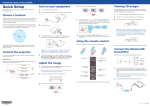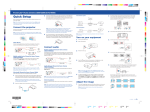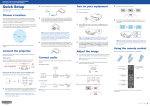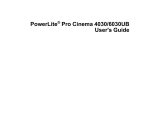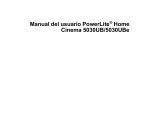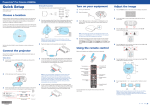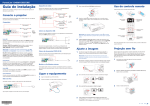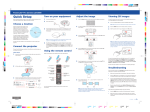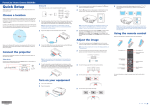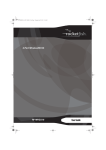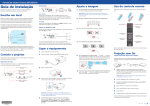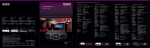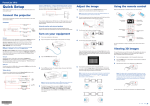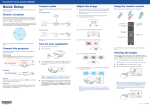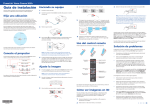Download Guia de instalação
Transcript
PowerLite Home Cinema 5030UB/5030UBe PowerLite Pro Cinema 4030/6030UB ® ® Guia de instalação 2 Conecte o adaptador de CA ao transmissor e a uma tomada de parede. Antes de usar o projetor, certifique-se de ler as instruções de segurança no Manual do usuário online. Ligue o equipamento 1 Ligue a sua fonte de vídeo. 2 Conecte o projetor. 6 seu projetor ajusta automaticamente as imagens que tenham uma O aparência assim ou assim , mas você pode apertar o botão ou no projetor para fazer a correção da imagem, se necessário. Observação: Quando instalar o projetor, certifique-se de colocá-lo nivelado com a tela para oferecer a melhor qualidade de imagem possível. Se for necessário instalar o projetor em ângulo, use o botão ou para corrigir o formato da imagem. Escolha um lugar Mantenha o projetor nivelado e coloque-o de forma que a lente fique alinhada com a parte superior ou inferior da tela, e centrada horizontalmente. Se isso não for possível, use os botões de deslocamento da lente ou os botões de correção de efeito trapézio para reposicionar a imagem (veja a seção “Ajuste a imagem”). 3 onecte os cabos HDMI aos seus dispositivos de entrada de vídeo e às C portas nas partes lateral e traseira do transmissor WirelessHD Transmitter. Você pode conectar até cinco dispositivos de entrada ao transmissor. Consulte a seção “Visualização de conteúdo WirelessHD” para informação a respeito da troca de fonte de entrada. 3 A perte o botão de energia no projetor ou o botão On no controle remoto. O obturador se abre e a luz de energia pisca na cor azul e depois fica acesa. Para visualizar imagens em 3D corretamente, os óculos 3D RF precisam ser usados dentro de 10 metros de distância do projetor. Use a imagem abaixo para determinar a distância de visualização para projeção em 3D (o sombreado representa a área de visualização de 3D): bservação: Você pode conectar tablets, smartphones e outros O dispositivos que suportem o padrão MHL™ à porta HDMI na lateral do transmissor WirelessHD Transmitter. Dispositivos que usam uma conexão MHL incluem o Samsung™ Galaxy Note II™ e o Roku® Streaming Stick™. Alguns dispositivos podem requerer um adaptador ou podem não requerer um cabo MHL. É possível que nem todos os recursos ou funções sejam suportados. Consulte a documentação do dispositivo para mais informações. Consulte o Manual do usuário online para mais informações sobre onde colocar o seu projetor. Conecte o projetor 4 ara usar o transmissor como um dispositivo de passagem para uma P televisão ou para outro dispositivo de exibição, conecte um cabo HDMI ao dispositivo de exibição e à porta de saída HDMI na parte traseira do transmissor. Consulte a seção “Visualização de conteúdo WirelessHD” para informação a respeito da troca entre os modos com e sem fios. Observação: Para desligar o projetor, aperte duas vezes o botão de energia no projetor ou o botão Standby no controle remoto e depois desconecte o projetor da tomada. Não é preciso esperar o projetor esfriar. Dispositivo de vídeo Conecte até 4 dispositivos de vídeo e aperte os botões Source no controle remoto ou o botão no projetor para trocar entre eles. Cabo HDMI Conecte o áudio Uso do controle remoto Certifique-se de que as pilhas estejam instaladas como mostrado (duas pilhas AA). 4 A língua padrão do sistema de menus é o inglês. Para selecionar outra língua, pressione o botão Menu no projetor ou no controle remoto. Selecione Extended (Avançado) e aperte Enter. Selecione Language (Língua) e aperte Enter. Selecione a sua língua e aperte Enter. Aperte o botão Menu para sair do sistema de menus. Ajuste a imagem 1 S e nenhuma imagem for exibida, aperte um dos botões Source no controle remoto ou o botão no projetor para selecionar a fonte de imagem. bservação: Se você ainda vir uma tela em branco ou tiver outros O problemas de exibição, consulte a seção “Resolução de problemas”. Escolha entre as seguintes conexões. Para tipos de conexão adicionais, consulte o Manual do usuário online. Liga o projetor Seleciona qual fonte deve ser exibida 2 Conecte a saída de áudio do seu dispositivo ao receptor do seu home theater ou aos alto-falantes ativos. Cabo de vídeo RCA ire os botões de deslocamento G horizontal e vertical da lente para ajustar a posição da imagem e centrá-la na tela. Acessa os menus do projetor Cabo de vídeo componente 3 Controla as funções WirelessHD ara levantar a imagem, ajuste os P pés frontais conforme mostrado abaixo. Para mais informações sobre o uso do controle remoto, veja o Manual do usuário online. Siga estes passos para configurar o transmissor WirelessHD Transmitter incluído. Cabo de vídeo Alto-falantes externos Projetor Receptor 4 Gire o anel de zoom para reduzir ou amentar o tamanho da imagem. Alto-falantes ativos 1 oloque o transmissor a uma distância de até 10 metros do projetor. C Certifique-se de que a frente do transmissor está virada para a frente do projetor. Consulte o Manual do usuário online para mais informações sobre o alcance de transmissão do WirelessHD. bservação: Não coloque o transmissor em uma superfície de metal, O já que isso pode interferir com o sinal. Certifique-se de que não há obstruções entre o transmissor e o projetor. Desativa a imagem do projetor Navega os menus do projetor Sistema de home theater WirelessHD (PowerLite Home Cinema 5030UBe somente) Desliga o projetor Troca entre 2D e 3D Fonte de vídeo 5 Cabo de vídeo Alto-falantes externos Fonte de vídeo Projetor Observação: Consulte a documentação do receptor do seu home theater para mais informação sobre as conexões. Gire o anel de foco para ajustar a nitidez da imagem. Visualização de imagens 3D Para visualizar conteúdo 3D, você precisa primeiro conectar um dispositivo de vídeo compatível com 3D a uma das portas HDMI do seu projetor. 1 Ligue o dispositivo de vídeo compatível com 3D e inicie a reprodução. bservação: Certifique-se de que configurou o dispositivo de vídeo O para exibir conteúdo em modo 3D. 2 Se necessário, aperte o botão 2D/3D no controle remoto. PowerLite Home Cinema 5030UB/5030UBe PowerLite Pro Cinema 4030/6030UB ® ® Guia de instalação 2 Conecte o adaptador de CA ao transmissor e a uma tomada de parede. Antes de usar o projetor, certifique-se de ler as instruções de segurança no Manual do usuário online. Ligue o equipamento 1 Ligue a sua fonte de vídeo. 2 Conecte o projetor. 6 seu projetor ajusta automaticamente as imagens que tenham uma O aparência assim ou assim , mas você pode apertar o botão ou no projetor para fazer a correção da imagem, se necessário. Observação: Quando instalar o projetor, certifique-se de colocá-lo nivelado com a tela para oferecer a melhor qualidade de imagem possível. Se for necessário instalar o projetor em ângulo, use o botão ou para corrigir o formato da imagem. Escolha um lugar Mantenha o projetor nivelado e coloque-o de forma que a lente fique alinhada com a parte superior ou inferior da tela, e centrada horizontalmente. Se isso não for possível, use os botões de deslocamento da lente ou os botões de correção de efeito trapézio para reposicionar a imagem (veja a seção “Ajuste a imagem”). 3 onecte os cabos HDMI aos seus dispositivos de entrada de vídeo e às C portas nas partes lateral e traseira do transmissor WirelessHD Transmitter. Você pode conectar até cinco dispositivos de entrada ao transmissor. Consulte a seção “Visualização de conteúdo WirelessHD” para informação a respeito da troca de fonte de entrada. 3 A perte o botão de energia no projetor ou o botão On no controle remoto. O obturador se abre e a luz de energia pisca na cor azul e depois fica acesa. Para visualizar imagens em 3D corretamente, os óculos 3D RF precisam ser usados dentro de 10 metros de distância do projetor. Use a imagem abaixo para determinar a distância de visualização para projeção em 3D (o sombreado representa a área de visualização de 3D): bservação: Você pode conectar tablets, smartphones e outros O dispositivos que suportem o padrão MHL™ à porta HDMI na lateral do transmissor WirelessHD Transmitter. Dispositivos que usam uma conexão MHL incluem o Samsung™ Galaxy Note II™ e o Roku® Streaming Stick™. Alguns dispositivos podem requerer um adaptador ou podem não requerer um cabo MHL. É possível que nem todos os recursos ou funções sejam suportados. Consulte a documentação do dispositivo para mais informações. Consulte o Manual do usuário online para mais informações sobre onde colocar o seu projetor. Conecte o projetor 4 ara usar o transmissor como um dispositivo de passagem para uma P televisão ou para outro dispositivo de exibição, conecte um cabo HDMI ao dispositivo de exibição e à porta de saída HDMI na parte traseira do transmissor. Consulte a seção “Visualização de conteúdo WirelessHD” para informação a respeito da troca entre os modos com e sem fios. Observação: Para desligar o projetor, aperte duas vezes o botão de energia no projetor ou o botão Standby no controle remoto e depois desconecte o projetor da tomada. Não é preciso esperar o projetor esfriar. Dispositivo de vídeo Conecte até 4 dispositivos de vídeo e aperte os botões Source no controle remoto ou o botão no projetor para trocar entre eles. Cabo HDMI Conecte o áudio Uso do controle remoto Certifique-se de que as pilhas estejam instaladas como mostrado (duas pilhas AA). 4 A língua padrão do sistema de menus é o inglês. Para selecionar outra língua, pressione o botão Menu no projetor ou no controle remoto. Selecione Extended (Avançado) e aperte Enter. Selecione Language (Língua) e aperte Enter. Selecione a sua língua e aperte Enter. Aperte o botão Menu para sair do sistema de menus. Ajuste a imagem 1 S e nenhuma imagem for exibida, aperte um dos botões Source no controle remoto ou o botão no projetor para selecionar a fonte de imagem. bservação: Se você ainda vir uma tela em branco ou tiver outros O problemas de exibição, consulte a seção “Resolução de problemas”. Escolha entre as seguintes conexões. Para tipos de conexão adicionais, consulte o Manual do usuário online. Liga o projetor Seleciona qual fonte deve ser exibida 2 Conecte a saída de áudio do seu dispositivo ao receptor do seu home theater ou aos alto-falantes ativos. Cabo de vídeo RCA ire os botões de deslocamento G horizontal e vertical da lente para ajustar a posição da imagem e centrá-la na tela. Acessa os menus do projetor Cabo de vídeo componente 3 Controla as funções WirelessHD ara levantar a imagem, ajuste os P pés frontais conforme mostrado abaixo. Para mais informações sobre o uso do controle remoto, veja o Manual do usuário online. Siga estes passos para configurar o transmissor WirelessHD Transmitter incluído. Cabo de vídeo Alto-falantes externos Projetor Receptor 4 Gire o anel de zoom para reduzir ou amentar o tamanho da imagem. Alto-falantes ativos 1 oloque o transmissor a uma distância de até 10 metros do projetor. C Certifique-se de que a frente do transmissor está virada para a frente do projetor. Consulte o Manual do usuário online para mais informações sobre o alcance de transmissão do WirelessHD. bservação: Não coloque o transmissor em uma superfície de metal, O já que isso pode interferir com o sinal. Certifique-se de que não há obstruções entre o transmissor e o projetor. Desativa a imagem do projetor Navega os menus do projetor Sistema de home theater WirelessHD (PowerLite Home Cinema 5030UBe somente) Desliga o projetor Troca entre 2D e 3D Fonte de vídeo 5 Cabo de vídeo Alto-falantes externos Fonte de vídeo Projetor Observação: Consulte a documentação do receptor do seu home theater para mais informação sobre as conexões. Gire o anel de foco para ajustar a nitidez da imagem. Visualização de imagens 3D Para visualizar conteúdo 3D, você precisa primeiro conectar um dispositivo de vídeo compatível com 3D a uma das portas HDMI do seu projetor. 1 Ligue o dispositivo de vídeo compatível com 3D e inicie a reprodução. bservação: Certifique-se de que configurou o dispositivo de vídeo O para exibir conteúdo em modo 3D. 2 Se necessário, aperte o botão 2D/3D no controle remoto. 3 Deslize o botão nos seus óculos 3D para a posição On (ativado). 7 ara exibir dois dispositivos de entrada WirelessHD simultaneamente, P aperte o botão P-in-P no controle remoto para ativar o modo picturein-picture. Aperte e segure o botão P-in-P por três segundos para trocar entre a imagem principal e a sub-tela ou aperte o botão P-in-P novamente para desativar o modo picture-in-picture. Consulte o Manual do usuário online para mais informações sobre o ajuste e configuração da conexão WirelessHD e dos modos de exibição. bservação: Se os óculos não exibirem conteúdo 3D automaticamente, O você pode ter que casá-los com o projetor. Mova os óculos para uma área a, no máximo, 10 metros de distância do projetor, depois aperte e segure o botão Pairing nos óculos 3D por pelo menos 3 segundos. A luz de estado nos óculos piscará verde e vermelha alternadamente, depois permanecerá verde por 10 segundos se houver sucesso. Se vir uma tela em branco ou a mensagem Sem sinal após ligar o dispositivo de vídeo ou computador, verifique o seguinte: Capitais e Regiões Metropolitanas: 4003-0376 • ertifique-se de que a luz de energia no projetor está azul e não C piscando. • Aperte o botão no projetor ou um dos botões Source no controle remoto para mudar para a fonte de imagem correta, se necessário. • Se estiver usando um laptop Windows®, aperte a tecla de função no teclado que permite que exiba em um monitor externo. Ela pode se chamar CRT/LCD ou ter um ícone como . Talvez tenha que manter a tecla Fn pressionada enquanto pressiona a outra tecla (por exemplo, Fn + F7). Aguarde um momento até a imagem aparecer. Se estiver usando um laptop Mac, abra Preferências do Sistema e selecione Monitores. Selecione a opção Monitor ou LCD Colorido, se necessário, depois clique na guia Organização ou Arranjo e selecione a caixa Espelhar Monitores. Se as imagens em 3D não forem exibidas corretamente, verifique o seguinte: • Aperte o botão 2D/3D para ativar o modo de visualização em 3D, se necessário. Visualização de conteúdo WirelessHD (PowerLite Home Cinema 5030UBe) • Certifique-se de que está dentro da área de alcance para visualização em 3D. Veja a seção “Escolha um lugar” na parte da frente deste pôster ou o Manual do usuário online para mais informações. • Veja se os seus óculos 3D não entraram em modo de espera. Deslize o botão de energia nos seus óculos 3D para a posição Off (desativado) e depois novamente para a posição On (ativado). 1 Ligue a fonte de vídeo e inicie o playback. • 2 L igue o interruptor na parte traseira do transmissor WirelessHD Transmitter. Aperte o botão Menu no seu controle remoto, selecione o menu Sinal, depois selecione Configuração 3D e então selecione Formato 3D. Certifique-se de que a opção Automático está selecionada. Ligue o projetor. 4 S e tiver conectado uma televisão ou outro dispositivo de exibição à porta de saída do transmissor e quiser trocar entre os modos com e sem fios, aperte o botão Output no controle remoto ou no transmissor. A luz WiHD no transmissor acederá quando o modo de exibição sem fios estiver ativo. 5 Pressione o botão WirelessHD no controle remoto. bservação: Se a conexão WirelessHD falhar, aperte o botão Setup O na parte inferior do transmissor e depois tente novamente. 6 S e tiver conectado múltiplos dispositivos de entrada ao transmissor, aperte o botão Input no controle remoto ou no transmissor para exibir o menu de sub-tela, depois aperte o botão novamente para trocar entre os dispositivos de entrada. Para mais informações sobre o uso do projetor, clique nos ícones na sua área de trabalho para acessar o manual eletrônico (requer uma conexão à Internet). Caso não veja o ícone do Manual do usuário, você pode instalá-lo a partir do CD do projetor ou visitar o site da Epson, conforme descrito a seguir. Resolução de problemas Consulte o Manual do usuário online para mais informações sobre como ajustar imagens em 3D. 3 Manual Serviços de suporte por telefone • Você também pode converter conteúdo HDMI 2D para 3D automaticamente. Para ativar a opção de conversão de 2D para 3D, aperte o botão Menu no projetor ou no controle remoto. Selecione Sinal e aperte Enter, depois selecione Configuração 3D e aperte Enter. Selecione Conversão 2D para 3D e aperte Enter. Selecione a configuração Fraco, Médio ou Forte e aperte Enter. Onde obter ajuda • Certifique-se de que tanto o seu dispositivo de vídeo como a sua mídia são compatíveis com 3D. Consulte a documentação que veio com o seu dispositivo de vídeo para mais informações. Se o conteúdo WirelessHD não for exibido corretamente, verifique o seguinte: • Veja se a luz Link no transmissor está acesa. Se a luz estiver piscando vagarosamente, o transmissor não conseguiu conectar com o projetor e entrou em modo de espera. Veja se o projetor está ligado e se todos os cabos estão conectados corretamente, conforme mostrado na seção "Conecte o projetor". • Certifique-se de que o transmissor WirelessHD Transmitter está a uma distância máxima de 10 metros do projetor, não está obstruído por objetos grandes e não foi colocado em uma superfície de metal. • Se for visualizar conteúdo sem fios, certifique-se de que a luz WiHD no transmissor está acesa. Se não estiver, aperte o botão Output no controle remoto ou no transmissor. Especificações e segurança de Bluetooth Os produtos contêm um módulo Bluetooth: DBUB-E207 (projetor) e ELPGS03 (óculos 3D). Brasil Projetor No Brasil, você também pode falar com um técnico se ligar para este número: Demais Regiões: 0800-880-0094 Óculos 3D Tarifas de longa distância ou outras taxas podem incidir sobre as chamadas. Suporte pela Internet Visite o site global.latin.epson.com/Suporte para obter soluções para problemas comuns. Você pode baixar utilitários e documentação, acessar as perguntas mais frequentes, obter ajuda com a resolução de problemas ou enviar emails para a Epson. Este equipamento opera em caráter secundário, isto é, não tem direito a proteção contra interferência prejudicial, mesmo de estações do mesmo tipo, e não causa interferência a sistema operando em caráter primário. Acessórios opcionais Para uma lista de acessórios opcionais, consulte o Manual do usuário online. Você pode comprar óculos RF 3D (peça número V12H548006) ou outros acessórios através de um revendedor Epson autorizado. Para encontrar o revendedor mais próximo, entre em contato com a Epson. Avisos Instruções de descarte do produto Este equipamento não pode ser descartado em lixo comum domiciliar. Quando for descartá-lo, favor encaminhá-lo a um Centro de Serviço Autorizado (CSA) da sua conveniência. Para encontrar seu CSA mais próximo, consulte a garantia do equipamento na documentação do produto na seção dos Centros de Serviços Autorizados, ou a página global.latin.epson.com/br e clique no link para Suporte técnico. Reciclagem A Epson preocupa-se com o meio ambiente e sabe que o planejamento para o futuro requer um forte compromisso ambiental. Para isso, nos empenhamos em criar produtos inovadores que são confiáveis, eficientes e recicláveis. Produtos melhores utilizando menos recursos naturais para ajudar a garantir um futuro melhor para todos. As embalagens deste produto – papelão, plástico, isopor e espuma – são recicláveis e podem ser entregues a cooperativas de reciclagem, postos de recolhimento de resíduos ou empresas recicladoras, para que se promova a destinação ambientalmente adequada das embalagens. Os materiais que compõem o produto – plásticos, metais, vidro, placa eletrônica, cartucho e lâmpada – também são recicláveis. O produto não deve ser desmontado, mas sim, encaminhado para os Centros de Serviços Autorizados que o darão o destino ambientalmente adequado. Consulte o nosso site global. latin.epson.com/br, para uma lista de Centros de Serviço Autorizados. Cuidado: A Epson alerta os consumidores que o descarte inadequado de embalagens e produtos pode prejudicar o meio ambiente. Os Centros de Serviços Autorizados podem receber equipamentos da marca Epson para destinação ambientalmente adequada. Conheça melhor nossas ações ambientais e o Programa de Coleta de Cartuchos (www.epson.com.br/coleta) em nosso site. EPSON e PowerLite são marcas registradas e EPSON Exceed Your Vision é uma logomarca registrada da Seiko Epson Corporation. Mac e Mac OS são marcas comerciais da Apple Inc., registradas nos EUA e em outros países. Aviso geral: Outros nomes de produtos são usados aqui apenas com intuito de identificação e podem ser marcas comerciais dos seus respectivos donos. A Epson nega todo e qualquer direito sobre tais marcas. Esta informação está sujeita a mudanças sem aviso prévio. © 2013 Epson America, Inc. 6/13 País de impressão: XXXXXX CPD-39806 3 Deslize o botão nos seus óculos 3D para a posição On (ativado). 7 ara exibir dois dispositivos de entrada WirelessHD simultaneamente, P aperte o botão P-in-P no controle remoto para ativar o modo picturein-picture. Aperte e segure o botão P-in-P por três segundos para trocar entre a imagem principal e a sub-tela ou aperte o botão P-in-P novamente para desativar o modo picture-in-picture. Consulte o Manual do usuário online para mais informações sobre o ajuste e configuração da conexão WirelessHD e dos modos de exibição. bservação: Se os óculos não exibirem conteúdo 3D automaticamente, O você pode ter que casá-los com o projetor. Mova os óculos para uma área a, no máximo, 10 metros de distância do projetor, depois aperte e segure o botão Pairing nos óculos 3D por pelo menos 3 segundos. A luz de estado nos óculos piscará verde e vermelha alternadamente, depois permanecerá verde por 10 segundos se houver sucesso. Se vir uma tela em branco ou a mensagem Sem sinal após ligar o dispositivo de vídeo ou computador, verifique o seguinte: Capitais e Regiões Metropolitanas: 4003-0376 • ertifique-se de que a luz de energia no projetor está azul e não C piscando. • Aperte o botão no projetor ou um dos botões Source no controle remoto para mudar para a fonte de imagem correta, se necessário. • Se estiver usando um laptop Windows®, aperte a tecla de função no teclado que permite que exiba em um monitor externo. Ela pode se chamar CRT/LCD ou ter um ícone como . Talvez tenha que manter a tecla Fn pressionada enquanto pressiona a outra tecla (por exemplo, Fn + F7). Aguarde um momento até a imagem aparecer. Se estiver usando um laptop Mac, abra Preferências do Sistema e selecione Monitores. Selecione a opção Monitor ou LCD Colorido, se necessário, depois clique na guia Organização ou Arranjo e selecione a caixa Espelhar Monitores. Se as imagens em 3D não forem exibidas corretamente, verifique o seguinte: • Aperte o botão 2D/3D para ativar o modo de visualização em 3D, se necessário. Visualização de conteúdo WirelessHD (PowerLite Home Cinema 5030UBe) • Certifique-se de que está dentro da área de alcance para visualização em 3D. Veja a seção “Escolha um lugar” na parte da frente deste pôster ou o Manual do usuário online para mais informações. • Veja se os seus óculos 3D não entraram em modo de espera. Deslize o botão de energia nos seus óculos 3D para a posição Off (desativado) e depois novamente para a posição On (ativado). 1 Ligue a fonte de vídeo e inicie o playback. • 2 L igue o interruptor na parte traseira do transmissor WirelessHD Transmitter. Aperte o botão Menu no seu controle remoto, selecione o menu Sinal, depois selecione Configuração 3D e então selecione Formato 3D. Certifique-se de que a opção Automático está selecionada. Ligue o projetor. 4 S e tiver conectado uma televisão ou outro dispositivo de exibição à porta de saída do transmissor e quiser trocar entre os modos com e sem fios, aperte o botão Output no controle remoto ou no transmissor. A luz WiHD no transmissor acederá quando o modo de exibição sem fios estiver ativo. 5 Pressione o botão WirelessHD no controle remoto. bservação: Se a conexão WirelessHD falhar, aperte o botão Setup O na parte inferior do transmissor e depois tente novamente. 6 S e tiver conectado múltiplos dispositivos de entrada ao transmissor, aperte o botão Input no controle remoto ou no transmissor para exibir o menu de sub-tela, depois aperte o botão novamente para trocar entre os dispositivos de entrada. Para mais informações sobre o uso do projetor, clique nos ícones na sua área de trabalho para acessar o manual eletrônico (requer uma conexão à Internet). Caso não veja o ícone do Manual do usuário, você pode instalá-lo a partir do CD do projetor ou visitar o site da Epson, conforme descrito a seguir. Resolução de problemas Consulte o Manual do usuário online para mais informações sobre como ajustar imagens em 3D. 3 Manual Serviços de suporte por telefone • Você também pode converter conteúdo HDMI 2D para 3D automaticamente. Para ativar a opção de conversão de 2D para 3D, aperte o botão Menu no projetor ou no controle remoto. Selecione Sinal e aperte Enter, depois selecione Configuração 3D e aperte Enter. Selecione Conversão 2D para 3D e aperte Enter. Selecione a configuração Fraco, Médio ou Forte e aperte Enter. Onde obter ajuda • Certifique-se de que tanto o seu dispositivo de vídeo como a sua mídia são compatíveis com 3D. Consulte a documentação que veio com o seu dispositivo de vídeo para mais informações. Se o conteúdo WirelessHD não for exibido corretamente, verifique o seguinte: • Veja se a luz Link no transmissor está acesa. Se a luz estiver piscando vagarosamente, o transmissor não conseguiu conectar com o projetor e entrou em modo de espera. Veja se o projetor está ligado e se todos os cabos estão conectados corretamente, conforme mostrado na seção "Conecte o projetor". • Certifique-se de que o transmissor WirelessHD Transmitter está a uma distância máxima de 10 metros do projetor, não está obstruído por objetos grandes e não foi colocado em uma superfície de metal. • Se for visualizar conteúdo sem fios, certifique-se de que a luz WiHD no transmissor está acesa. Se não estiver, aperte o botão Output no controle remoto ou no transmissor. Especificações e segurança de Bluetooth Os produtos contêm um módulo Bluetooth: DBUB-E207 (projetor) e ELPGS03 (óculos 3D). Brasil Projetor No Brasil, você também pode falar com um técnico se ligar para este número: Demais Regiões: 0800-880-0094 Óculos 3D Tarifas de longa distância ou outras taxas podem incidir sobre as chamadas. Suporte pela Internet Visite o site global.latin.epson.com/Suporte para obter soluções para problemas comuns. Você pode baixar utilitários e documentação, acessar as perguntas mais frequentes, obter ajuda com a resolução de problemas ou enviar emails para a Epson. Este equipamento opera em caráter secundário, isto é, não tem direito a proteção contra interferência prejudicial, mesmo de estações do mesmo tipo, e não causa interferência a sistema operando em caráter primário. Acessórios opcionais Para uma lista de acessórios opcionais, consulte o Manual do usuário online. Você pode comprar óculos RF 3D (peça número V12H548006) ou outros acessórios através de um revendedor Epson autorizado. Para encontrar o revendedor mais próximo, entre em contato com a Epson. Avisos Instruções de descarte do produto Este equipamento não pode ser descartado em lixo comum domiciliar. Quando for descartá-lo, favor encaminhá-lo a um Centro de Serviço Autorizado (CSA) da sua conveniência. Para encontrar seu CSA mais próximo, consulte a garantia do equipamento na documentação do produto na seção dos Centros de Serviços Autorizados, ou a página global.latin.epson.com/br e clique no link para Suporte técnico. Reciclagem A Epson preocupa-se com o meio ambiente e sabe que o planejamento para o futuro requer um forte compromisso ambiental. Para isso, nos empenhamos em criar produtos inovadores que são confiáveis, eficientes e recicláveis. Produtos melhores utilizando menos recursos naturais para ajudar a garantir um futuro melhor para todos. As embalagens deste produto – papelão, plástico, isopor e espuma – são recicláveis e podem ser entregues a cooperativas de reciclagem, postos de recolhimento de resíduos ou empresas recicladoras, para que se promova a destinação ambientalmente adequada das embalagens. Os materiais que compõem o produto – plásticos, metais, vidro, placa eletrônica, cartucho e lâmpada – também são recicláveis. O produto não deve ser desmontado, mas sim, encaminhado para os Centros de Serviços Autorizados que o darão o destino ambientalmente adequado. Consulte o nosso site global. latin.epson.com/br, para uma lista de Centros de Serviço Autorizados. Cuidado: A Epson alerta os consumidores que o descarte inadequado de embalagens e produtos pode prejudicar o meio ambiente. Os Centros de Serviços Autorizados podem receber equipamentos da marca Epson para destinação ambientalmente adequada. Conheça melhor nossas ações ambientais e o Programa de Coleta de Cartuchos (www.epson.com.br/coleta) em nosso site. EPSON e PowerLite são marcas registradas e EPSON Exceed Your Vision é uma logomarca registrada da Seiko Epson Corporation. Mac e Mac OS são marcas comerciais da Apple Inc., registradas nos EUA e em outros países. Aviso geral: Outros nomes de produtos são usados aqui apenas com intuito de identificação e podem ser marcas comerciais dos seus respectivos donos. A Epson nega todo e qualquer direito sobre tais marcas. Esta informação está sujeita a mudanças sem aviso prévio. © 2013 Epson America, Inc. 6/13 País de impressão: XXXXXX CPD-39806